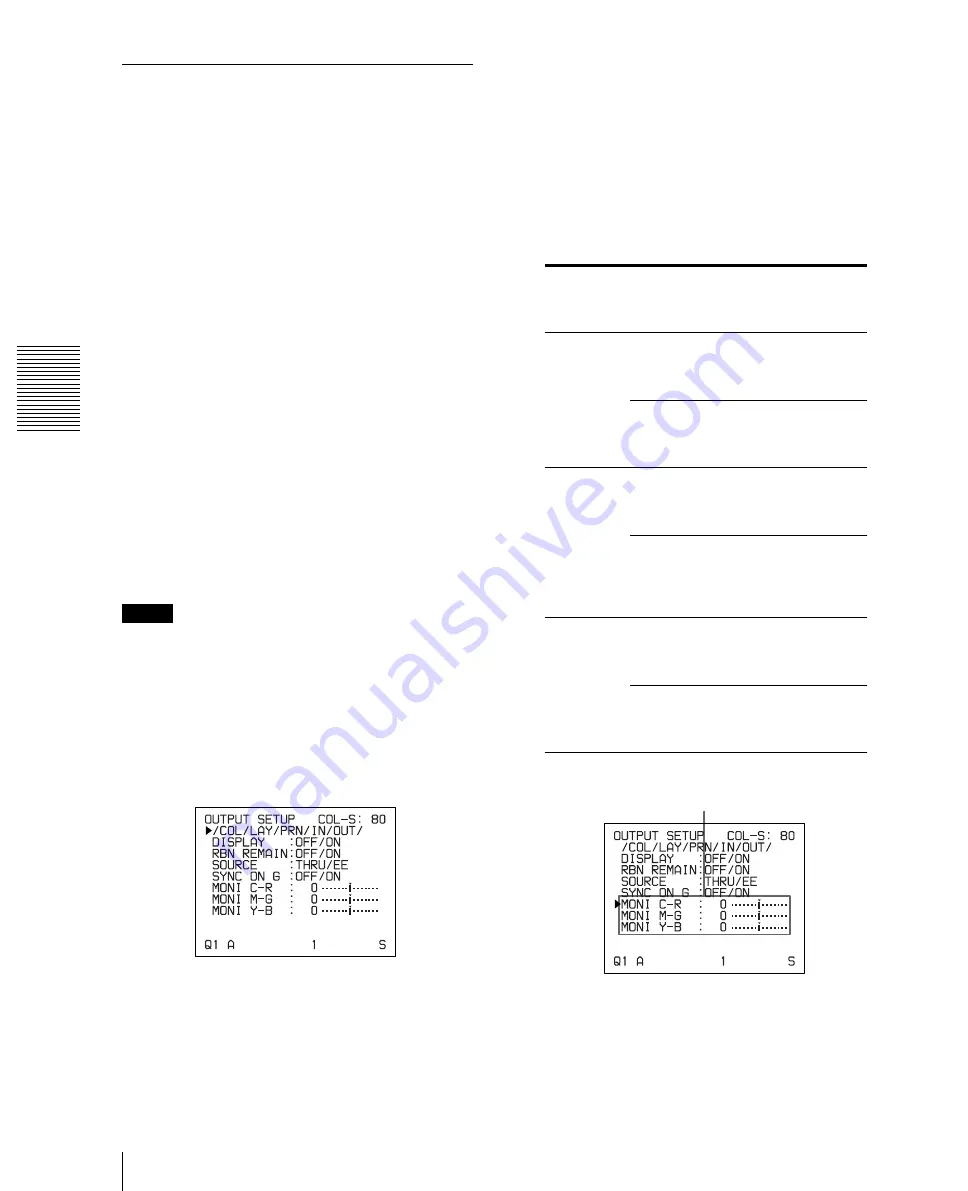
Aj
u
s
te
Ajuste del color y de la calidad de la imagen
264
Concordancia del color del monitor
de vídeo y el de la impresora
Para hacer que concuerden el color de la imagen del
monitor con el de la impresión, ajuste el color del
monitor y el de la impresora de modo que el color del
monitor y el de la impresión sean iguales.
La impresora envía dos tipos de señales de vídeo
dependiendo de los ajustes de la impresora.
• EE (E a E): Las señales se envían al monitor después
de haber sido procesadas por el circuito de la
impresora.
• THRU (THROUGH): Las señales se envían al
monitor directamente.
Ajuste del monitor de vídeo
Puede que el color del monitor no esté ajustado
correctamente aunque el color de la impresora esté bien
ajustado. Compruebe el color del monitor de vídeo antes
de ajustar el color de la impresión. Si no está ajustado
correctamente, utilice la señal THRU ajustando
SOURCE a THRU en el menú OUTPUT SETUP o
apagando la impresora para que la señal vaya
directamente del equipo de vídeo al monitor.
Una vez que haya ajustado el color del monitor de vídeo
con los mandos del monitor, ajuste el color de la señal de
salida de la impresora.
Ajuste de la impresora
Nota
Este ajuste se realiza para ajustar el color de la señal de
salida de la impresora cuando el color del monitor no es
satisfactorio. Este ajuste no afecta a la impresión en sí.
Para ajustar el color de la impresión, remítase a “Ajuste
del color de la impresión” en la página 265.
1
Seleccione el menú OUTPUT SETUP.
2
Seleccione SOURCE pulsando el botón
F
o
f
.
3
Seleccione EE pulsando el botón
G
o
g
.
4
Pulse el botón MENU.
Aparecerá la pantalla estándar.
5
Capture una imagen nueva en memoria e
imprímala.
Ajuste el color en la impresora comparando la
impresión con la imagen del monitor del modo
siguiente:
6
Vuelva a mostrar el menú OUTPUT SETUP.
7
Ajuste el monitor mientras compara la impresión
con la imagen del monitor.
Menú OUTPUT SETUP
Elemento
de ajuste
del menú
Cuando
desee
Botón
que hay
que
pulsar
Dirección
de ajuste
en el menú
MONI C-R
La pantalla
adquiere una
tonalidad más
rojiza.
botón
g
Hacia
RED
La pantalla
adquiere una
tonalidad cian
(azul).
botón
G
Hacia
CYN
(cian)
MONI M-G
La pantalla
adquiere una
tonalidad más
verdosa.
botón
g
Hacia
GRN
(verde)
La pantalla
adquiere una
tonalidad
magenta
(rosa).
botón
G
Hacia
MAG
(magenta)
MONI Y-B
La pantalla
adquiere una
tonalidad más
azulada.
botón
g
Hacia
BLU
(azul)
La pantalla
adquiere una
tonalidad más
amarillenta.
botón
G
Hacia
YEL
(amarilla)
Seleccione el elemento deseado y, a
continuación, realice el ajuste.






























